Kicsit mélyebben megnézve a terjesztést, rögtön a telepítő állomány letöltésekor tapasztalhatjuk, hogy a megnövekedett szoftvermennyiség, és a Live rendszer miatt csak DVD-re fért fel a disztribúció. A fejlesztők nem készítettek CD-s változatot, így viszont az UHU a 64-bites processzorral rendelkező számítógépekre is telepíthető, mivel a 2.6.33-3-as kernel 64 bites változata is felkerült az installáló lemezre.
Telepítés
Miután beszereztük a telepítő lemezképfájlt, és kiírtuk egy lemezre, akkor az első indításkor egy indítómenüből kiválaszthatjuk, hogy 32 vagy 64-bites (a menüben „UHU-Linux x86_64” néven jelenik meg) Live módot szeretnénk indítani. Alapértelmezetten az „UHU-Linux i386” indul el, ami a 32-bites módot jelenti.
A Live rendszer elindulása után a telepítés a munkaasztalon elhelyezett „UHU Telepítő” indításával kezdhető meg. Az installálási folyamat megkezdésekor két lehetőség közül választhatunk. Az egyik eshetőség, amikor minden extra beállítás nélkül csak annyit kell tennünk, hogy kiválasztjuk a merevlemezt amire telepíteni akarjuk az operációs rendszerünket, majd ezután megadnunk egy felhasználói és egy rendszergazda jelszót, és már el is indul a telepítés.
Ha az installálási folyamat elején a „Haladó mód” lehetőséget választjuk, akkor sokkal részletesebben tudjuk megadni a telepítéshez kiszemelt merevlemezek partícióit. Itt két további opció közül választhatunk, az egyik a „Live mód”, ekkor az elindított rendszerünk egyszerűen átmásolódik a háttértárra. A „Normál mód” esetén pedig részletesen testre szabhatjuk a telepítéshez kiválasztott háttértárolót. Aki jobban szereti maga részekre osztani a kiválasztott merevlemezt az a GParted segítségével tudja ezt megtenni. Amint ezzel készen vagyunk, már csak meg kell adnunk a felhasználónevünket jelszavunkat, valamint a rendszergazda jelszót.
Amennyiben az egyszerűbb telepítési módot választjuk, úgy körülbelül 8 perc alatt települ az operációs rendszer. Ha „Haladó mód” lehetőségeit szeretnénk kiaknázni, akkor ez az idő valamivel több, de ez csak a particionálási beállítások elvégzése miatt van.
A telepítéshez még egy, a Live rendszert érintő fontos újdonság tartozik mégpedig, hogy az installálási folyamat során ugyanúgy használhatjuk a rendszerünket mintha egyszerűen csak próbálgatnánk a terjesztésünket, például filmet nézhetünk miközben zajlik a telepítés (csak egy rövid rajzfilmet érdemes választani).
Első indítás
A telepítés befejeztével az új rendszerünk indításakor az előre létrehozott „uhu” (ha telepítéskor a haladó módot választottuk, akkor az ott megadott felhasználó név használható) felhasználónévvel automatikusan megtörténik a bejelentkezés. Ezt követően a GNOME kezelőfelület 2.28-as verziója fogad bennünket. Ezen kívül érdemes megjegyezni, hogy bár a tesztgépben egy régebbi videó kártya foglalt helyet (ATI x1650 Pro), megfelelőn működő 3d-s gyorsítást kaptam, és a mindemellett a monitor felbontását és frissítési frekvenciáját is hibátlanul felismerte.
Itt érdemes beszélni arról, hogy a telepítés folyamán nem volt lehetőségünk a telepítendő rendszerünk grafikus kezelőfelületének kiválasztására, ezért ezt csak az első indítás után, a Synaptic csomagkezelő segítségével tehetjük ezt meg. Ennek a menete a következő:
A csomagkezelő segítségével telepítjük például a KDE felületet és a hozzá tartozó programokat.
Ezt követően az „Alkalmazások” menü „Beállítások” almenüjének „Bejelentkező ablak” lehetőségét választjuk. A megjelenő ablakban az Általános lapon az „Alapértelmezett környezet” pontnál tudjuk kiválasztani, hogy mely felületet (estünkben a KDE-t) legyen az alapértelmezett.
Ezt követően kijelentkezünk, majd a következő bejelentkezés alkalmával már az előbb kiválasztott kezelőfelület fogad bennünket.
Rendszerbeállítások
A GNOME kezelő felületet használók már megszokhatták, hogy a fontosabb beállítások a GNOME panelen a „Rendszer” menüből érhetők el. Ez itt is így van, viszont az UHU-t kevésbé ismerőknek újdonságnak tűnhet, hogy az „Alkalmazások” menü „Beállítások” almenüjében további konfigurációs lehetőségek találhatók. Az egyik itt megtalálható plusz beállítási lehetőségeket biztosító program az „UHU Vezérlőpult”, segítségével egy helyről tudjuk kezelni a felhasználókat, a csoportokat, innen tudjuk adminisztrálni a hálózati fájlmegosztásokat. Ennek az eszköznek a segítségével grafikus kezelőfelületen kezelhetjük a háttértárolókat, valamint itt lehet az automatikusan elinduló szolgáltatásokat a legapróbb részletekig konfigurálni:
Módosíthatjuk az elinduló programok sorrendjét.
Megadhatjuk, hogy melyik futási szinten induljanak el.
Amennyiben csak egyszerűen a számítógép név, valamint a felhasználónév, jelszó páros megadására van szükségünk, akkor az előbbiekben bemutatott menüből elérhető az „UHU Gyorsbeállító”. Itt egy rendszergazda jelszó megadása után csak annyi a dolgunk, hogy a megadni kívánt értékeket egymás után bevigyük a megfelelő helyekre.
Multimédia programok
Az UHU fejlesztőcsapata néhány azonos feladatra használható alkalmazásból nemcsak egyet, hanem többet is elhelyezett, hogy mindenki megtalálhassa a számára legmegfelelőbbet. A multimédiás programoknál is könnyen találhatunk erre példát. Az egyik ilyen a videó állományok lejátszására használt MPlayer és a Totem. Ez a két szoftver már csak azért is figyelemreméltó, mert egyik-másik népszerű disztribúcióban alapesetben csak a Totem található meg, míg a sokkal nagyobb tudású társa sok esetben csak csomagkezelőből érhető el.
A hang állományok lejátszására az Exaile lejátszó áll a rendelkezésünkre. A program segítségével a saját zenei gyűjteményünkből készíthetünk akár több lejátszólistát, valamint alapértelmezetten kezeli az internetes rádiókat. A bővítménykezelőjének segítségével rengeteg funkció hívható elő, mint például az „iPod támogatás”, vagy az „USB meghajtós médialejátszók” támogatása, vagy akár az „Ébresztőóra” funkció is hadra fogható.
Az optikai adathordozók készítéséhez a Brasero áll rendelkezésünkre, ezen kívül alapértelmezetten helyet kapott a Kino a videó állományok szerkesztéséhez. Sokak számítógépében megtalálhatóak a TV tuner egységek, ezek kezelése és beállítása a parancssort kevésbé ismerő felhasználók számára bonyolult feladatnak tűnhet. Itt viszont egészen pontosan felismerte a gépben levő multimédiás eszközt (Winfast tv2000 Pro), így az elvégzendő beállítások kimerültek a csatornák megkeresésében. A TV műsorok megjelenítésére a Zapping nevű kis programot használhatjuk, a kártya rádió vevő moduljának használatához pedig a GNOME rádió alkalmazás áll rendelkezésünkre.
Grafikai alkalmazások
Ezen programok körére is igaz, ami a multimédiás alkalmazásokra mégpedig, hogy némely esetekben több alkalmazást kínál fel az UHU az adott feladat elvégzésére. Erre a legjobb példa az XSane és a Simple Scan, mindkettő a lapolvasók kezelésére alkalmas. Ezeken kívül megtalálhatók a Csííz webkamera kezelő, és a GQview, valamint a gThumb képnézegetők.
A bittérképes képekkel való munkához a Gimp az alapértelmezett képszerkesztő, de itt meg kell említeni egy másik alkalmazást, az Image Magic programot. Ennek segítségével egyszerűen konvertálhatjuk képeinket egyik formátumból a másikba, különböző transzformációkat végezhetünk a képekkel, vagy akár GIF animációkat is összeállíthatunk képcsoportokból.
Internetes alkalmazások
Az internetes alkalmazások közül napjainkban a böngésző programok és a csevegő kliensek kapják a legnagyobb figyelmet. Ezek közül az UHU-ban számos alkalmazás áll rendelkezésünkre. Böngészők közül a Firefox az alapértelmezetten elérhető, de ezen kívül még két szöveges módban használható alkalmazás a Links és a w3m található meg. Külön kiemelhető, hogy általában a Linux terjesztésekben nincs feltelepítve az Adobe Flash Player beépülő a böngészőkben, itt viszont ez már megoldott, így a felhasználóknak még ennek a beállításával sem kell foglalkoznia. Csevegő kliensként az Ekiga, Linphone és az igen sokrétű Pidgin használható. Levelező klienseket tekintve is van választási lehetőségünk, mégpedig az Evolution és a Thunderbird alkotják a lehetőségeink tárházát. Természetesen ezeken az alkalmazásokon kívül még számtalan program áll rendelkezésünkre, és még több programmal bővíthetjük szoftvereink körét az internetes csomagtárolók használatával.
További hasznos programok
Az UHU-ban a mindennapi munkánkhoz használható szoftverek sokasága található meg. Ezek az „Alkalmazások” menü „Eszközök” almenüjéből indíthatóak, mint ahogyan az OpenOffice 3.2-es verziójának különböző moduljai is innen érhetőek el. Az egyszerűbb szövegállományokkal való munkára több, a rendszerrel együtt telepítésre került szövegszerkesztőt használhatunk, mint például:
mcedit;
Vim;
gedit.
Mindennapi munkánk során lépten-nyomon belebotlunk az állományok háttértáron való kezelésének problémájába. Ennek a gondnak a megoldására használhatjuk a fájlkezelőket, itt a GNOME környezet alapértelmezett állománykezelőjén kívül, mindenféle telepítés nélkül még három program áll a rendelkezésünkre. Ezek közül kettő más disztribúciókból is jól ismert: GNOME Commander, Midnight Commander, míg a harmadik egy kevésbé szem előtt levő program az emelFM2.
Szótár programok
Érdemes külön megemlíteni ezeket a programokat, mivel a legtöbb Linux terjesztésben ha telepítve is vannak ilyen programok, akkor is általában nincsenek konfigurálva. Ez a művelet, ha még nem használtunk ilyen alkalmazásokat, akkor nem biztos, hogy triviálisak mondható. Itt viszont az egyik ilyen program a JDictionary (egyébként magyar fejlesztés) teljesen előre beállított formában áll a szolgálatunkra. Alapértelmezetten rendelkezik francia-magyar, angol-francia, német-magyar szótárakkal, és ezek fordítottjaival. Mindezek felett rendelkezik egy online lexikonnal, és beépülők segítségével további szótárak és képességek adhatók a programhoz. A másik alkalmazás a GNOME Dictionary, ami általában más disztribúciókban is elérhető. Ennek az egyetlen hátránya, hogy magunknak kell konfigurálnunk, ha megfelelő működést szeretnénk elérni.
Összegzés
Végezetül elmondható, hogy az UHU fejlesztőcsapatának egy stabil jól működő operációs rendszert sikerült összerakni. Az egyik legszembetűnőbb dolog, ami más disztribúcióknál kevésbé található meg, hogy a készítők igyekeztek a lehető legtöbbféle megoldást kínálni egy adott feladatra (lásd az állománykezelők példáját). A disztribúció kipróbálása alapján megállapíthatjuk, hogy kevésbé volt fontos a fejlesztők számára a legújabb fejlesztések beépítése, inkább a működés közbeni megbízhatóságot tartották szem előtt. Szembetűnő, hogy frissen telepített rendszerünkön rögtön az első indítását követően minden szoftvert megtalálunk, ami a mindennapos munkánkhoz szükséges.
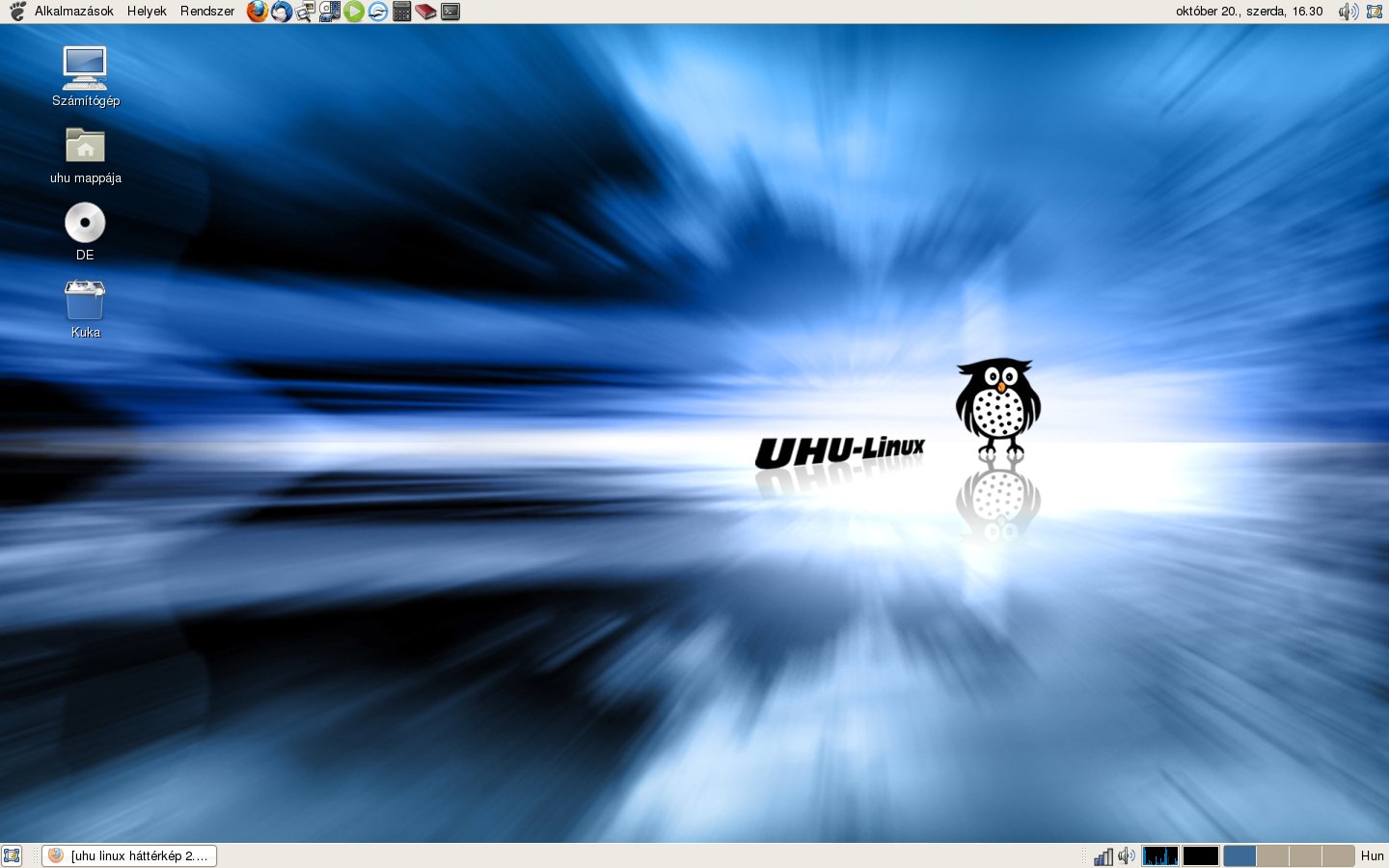




vendeg
15 éve, 2 hónapja és 3 heteRégen használtam, de nekem nem jött be…
vendeg
15 éve, 2 hónapja és 1 hetenem rossz rendszer
vendeg
15 éve, 2 hónapja és 4 napjaNem rossz, de maradok az Ubuntunál, egyelőre…
vendeg
15 éve, 2 hónapja és 3 napjaUbuntu sokkal jobb. Még a Kubuntu is…
vendeg
15 éve, 2 hónapja és 3 napjaMiért is?
vendeg
14 éve, 9 hónapja és 1 heteÉn nekem nagyon bejött, Bár fájlalom, h néhány jó kis progi kimaradt belőle, amik a korábbi verziókban még megvoltak. De előnyére legyen szolva, nem kell kínlódnom h beállítsam a videókodeket, a hangot, és még a kamerámat is csont nélkül látja 🙂
vendeg
14 éve, 9 hónapja és 1 heteEzt azért tudja más disztró is. Sajnos az uhu közel sem olyan klassz, mint vártam. Sokkal több magyar vonatkozású fejlesztést gondoltam bele. Így csak össze van pakolva egy alap valami…
vendeg
14 éve, 3 hónapja és 6 napjaSzerintem izlés dolga kinek mi jön be. Ami biztos, az UHU-Linux jó rendszer volt mindig, és az is maradt.🙂